Tundub, et tänapäeval on kõik Snapchatis, kuid sisselogimisprobleemid võivad teie Snap Streaki pärssida. Võimalik, et te ei saa oma sisselogimiskoodi Snapchatist tekstisõnumi või rakenduse kaudu. Enne paanikasse sattumist peaksite teadma, et see on paljude Snapchati kasutajate jaoks tavaline probleem.
kuidas aurumänge kiiremini alla laadida

See tähendab ka seda, et on võimalik hankida taastekood, mis aitab teil oma kontole juurde pääseda.
Kui soovite lisateavet taastekoodi loomise sammude ja selle kohta, miks see on Snapchati austajatele hädavajalik, ärge minge kuhugi.
Snapchati taastekoodi loomine
Saate luua Snapchati taastekoodi vaid mõne minutiga. Siin on sammud.
- Käivitage oma Snapchati rakendus.

- Puudutage vasakus ülanurgas oma profiiliikooni.

- Klõpsake paremas ülanurgas nuppu 'Seaded'.

- Valige 'Kahefaktoriline autentimine' (kui te pole seda siiani teinud).

- Puudutage 'Taastekood' ja seejärel 'Genereeri kood'.
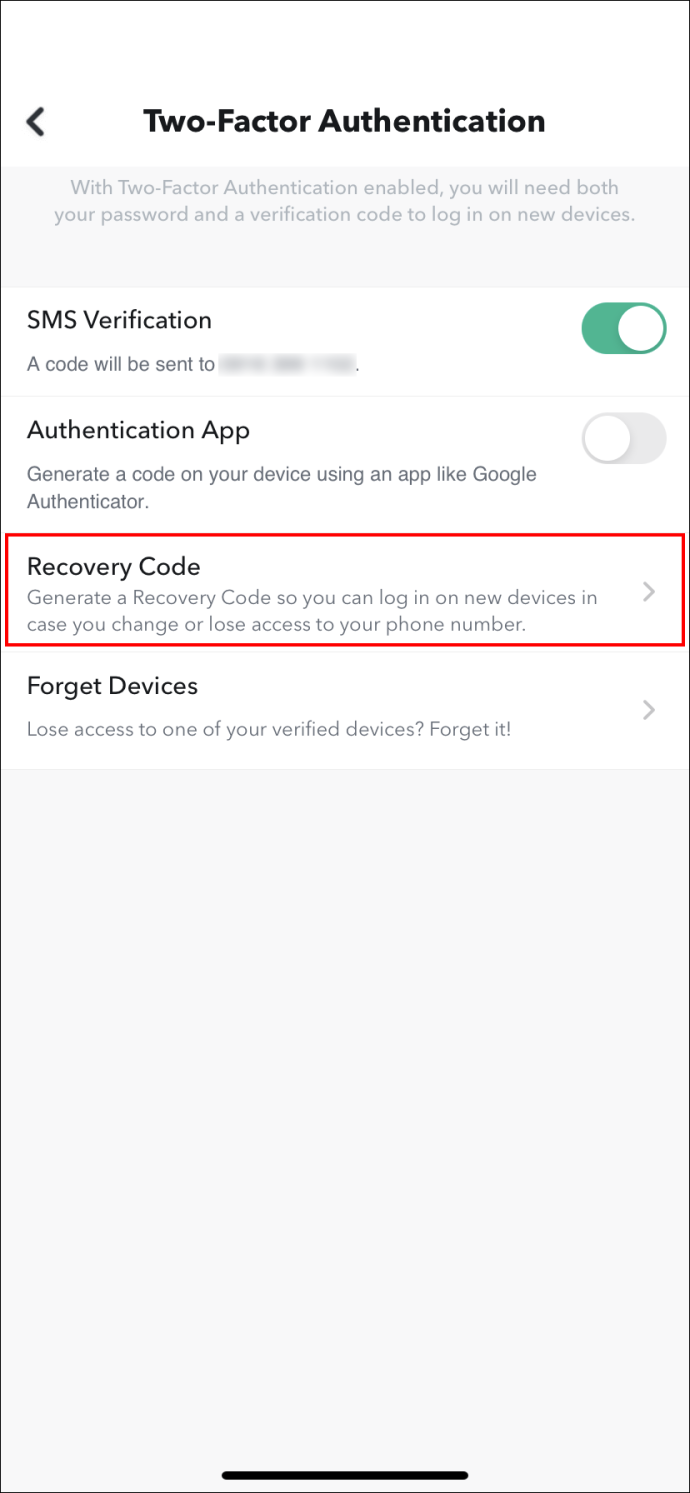
- Sisestage oma Snapchati parool, et kinnitada, et see olete teie.
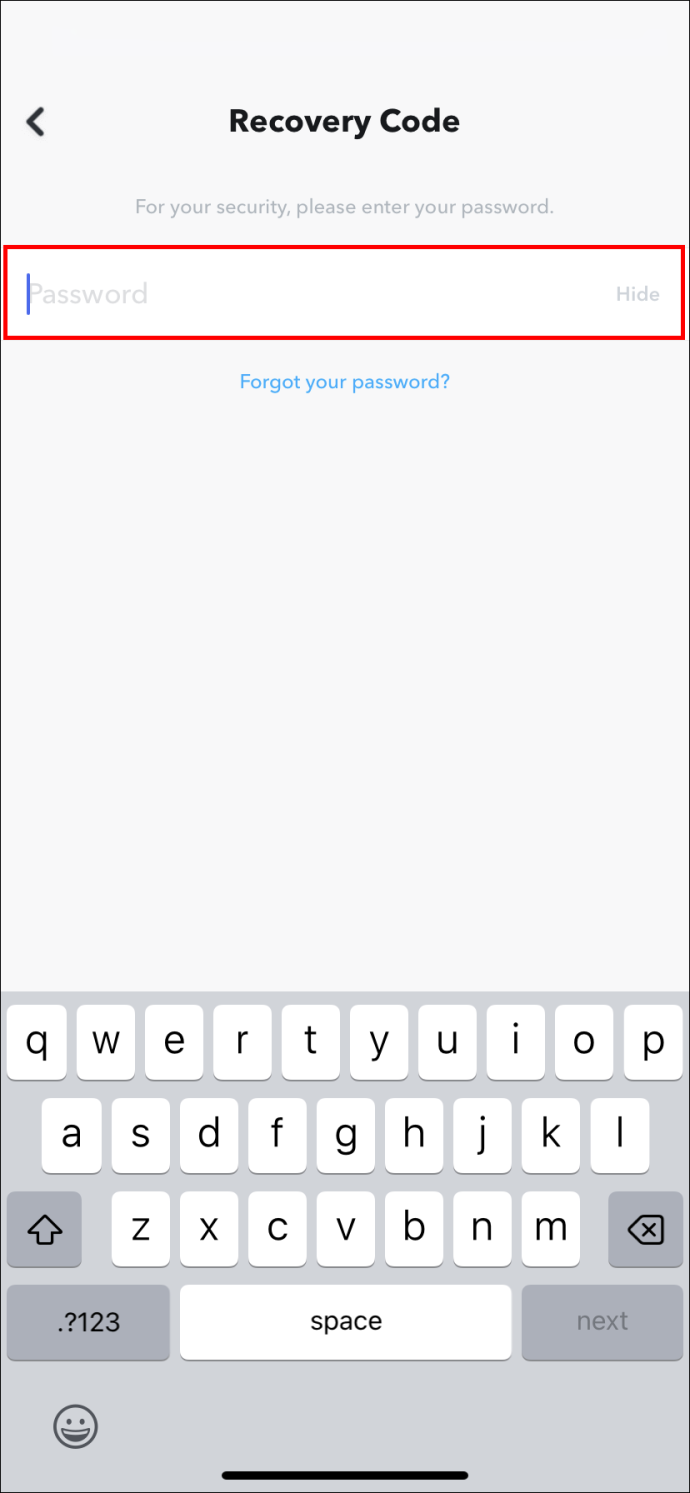
- Salvestage oma kood ja hoidke see alati kättesaadavana.
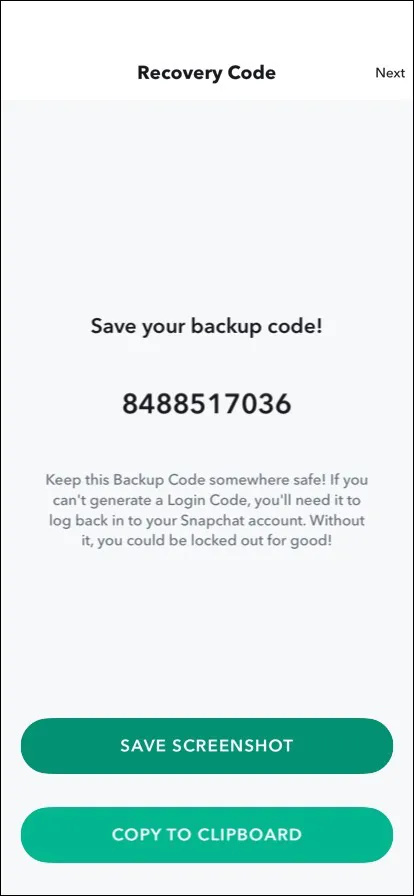
Recovery Code Pro näpunäide
Snapchati kasutajatel soovitatakse turvakaalutlustel oma taastekood salvestada krüpteeritud rahakotti, näiteks LastPassi.
Te ei tohiks parooli endale meiliga saata. Kui teie e-posti häkitakse, pääseb ründaja kiiresti teie Snapchati kontole ja suudab tundlikke andmeid kahjustada.
Samuti ei saa te e-posti teel ei oma taastekoodi ega kinnituskoodi. Selle koodi saamiseks peab teil olema juurdepääs oma Snapchati kontole. See on piisavalt hea põhjus, miks seda konto loomisel teha.
Hoidke see taastekood lähedal. Kui kaotate selle, ei paku Snapchat selle taastamiseks tuge.
Snapchati taastekoodi kasutamine
Kui aeg käes, toimige järgmiselt, kuidas oma Snapchati sisse logida, kasutades taastekoodi neljas etapis.
- Käivitage oma Snapchati rakendus.

- Sisestage oma kasutajanimi ja parool ning klõpsake nuppu Logi sisse.
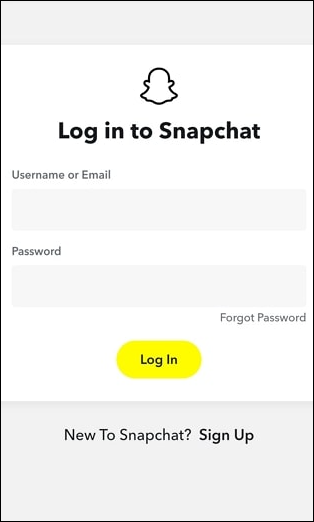
- Sisestage oma taastamisparool.
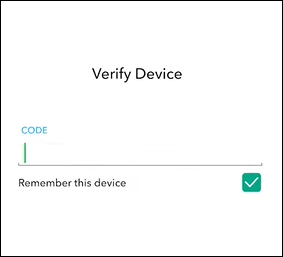
- Kui olete oma koodi kasutanud, sulgeb see automaatselt teie sisselogimisseadme kahefaktorilise autentimise.
Kahefaktorilise autentimise seadistamine Snapchatis
Kahefaktorilise autentimise (TFA) seadistamine on Snapchatist taastekoodi saamiseks ülioluline. Siin on juhised kahefaktorilise autentimise seadistamiseks, kui te pole seda juba teinud.
- Käivitage oma Snapchati rakendus ja minge oma profiilile.

- Puudutage valikut 'Seaded'.

- Kerige alla, et leida „Kahefaktoriline autentimine” ja klõpsake sellel.

- Kui olete lühikese sissejuhatuse läbi lugenud, klõpsake nuppu 'Jätka'.
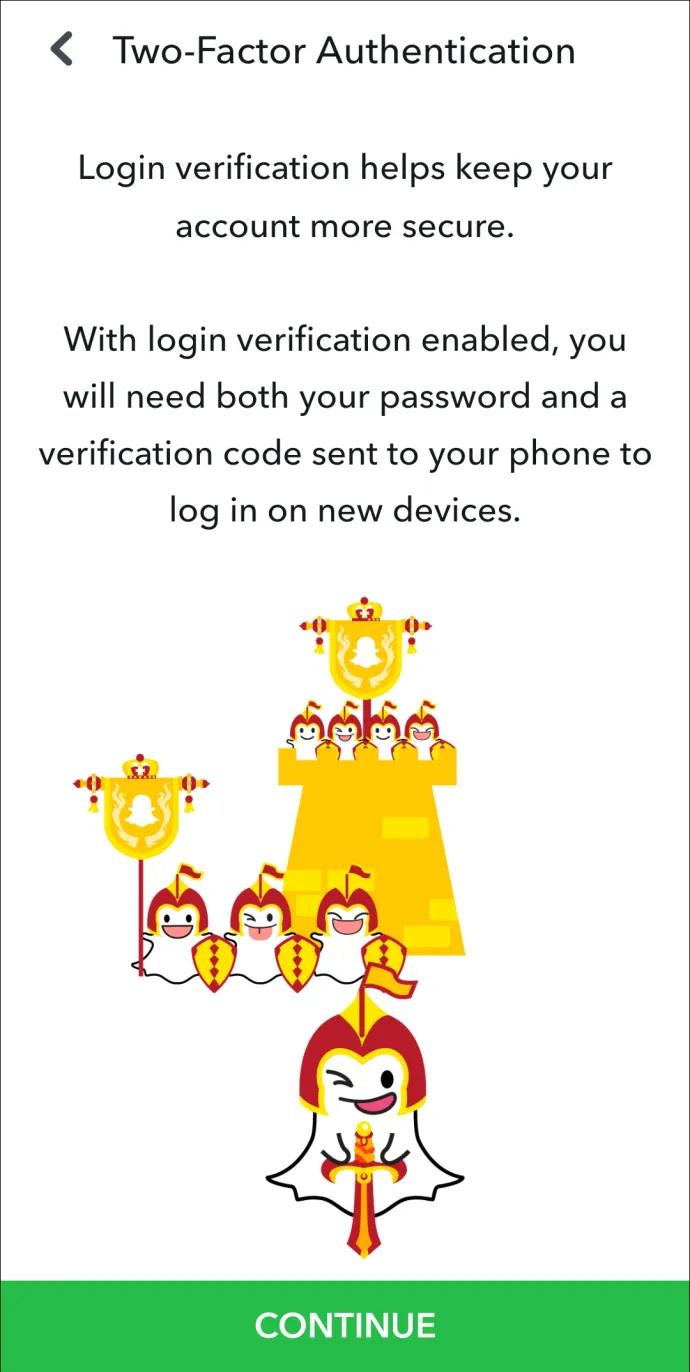
- Klõpsake 'Autentimisrakendus'.
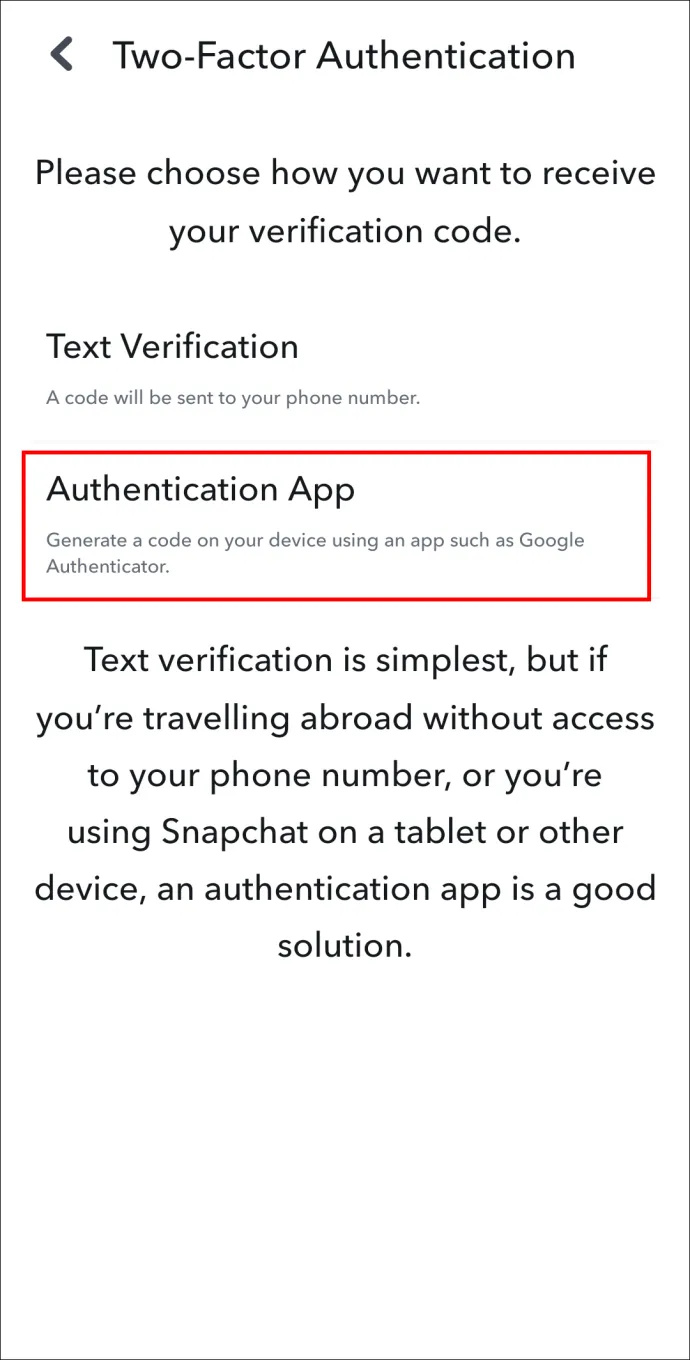
- Valige, kas seadistate selle automaatselt, käsitsi või rakenduse leidmisega.
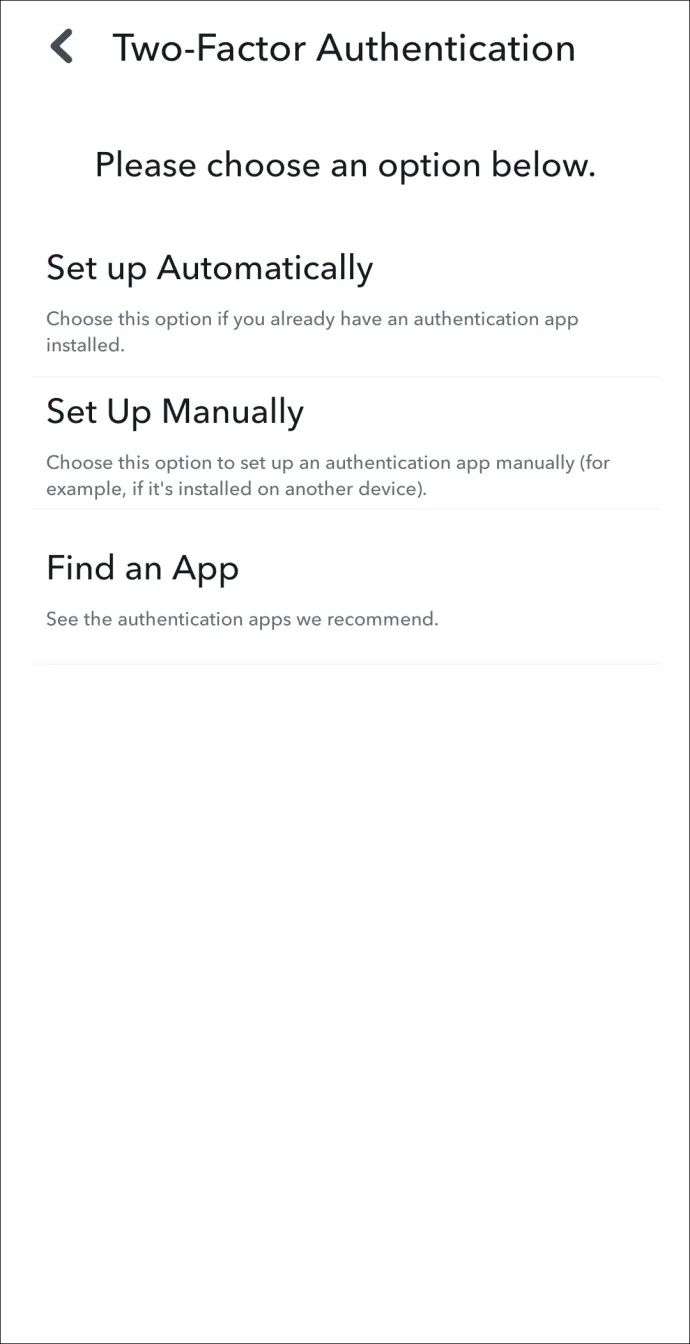
Rakenduse valik on soovitatav neile, kes ei kanna alati oma telefone kaasas, kuid kellel on Snapchat installitud teistesse seadmetesse.
kuidas oma robloxi kasutajanime muuta
Snapchati konto kaotamise viisid
Kui juhtub üks järgmistest olukordadest, võite oma Snapchati konto kaotada.
- Kaotad oma telefoni.
- Muudate oma Snapchatiga ühendatud numbrit.
- Telefoni taastamiseks lähete tehaseseadetesse.
- Kaotate/kustutate kaheastmelist autentimist sisaldava autentimisrakenduse.
Minu Snapchat ei tööta
On suur tõenäosus, et teil on praegu probleeme oma Snapchatiga. See ei saada ega ava teistelt inimestelt pärit Snapsi ega tekstsõnumeid, selle laadimine võtab liiga kaua aega või teid visatakse rakendusest välja.
Kui need on probleemid, millega tegelete, on siin mõned lihtsad lahendused.
- Logige oma Snapchati kontolt välja ja logige uuesti sisse.
- Kontrollige, kas teie Interneti-ühendus on stabiilne.
- Kontrollige oma Snapchati õigusi (fotod, asukoht, kaamera, mobiilsideandmed jne)
- Installige oma rakendus uuesti Google Play või Apple App Store .
- Kontrollige, kas Snapchat ei ole sellega seotud veebisait .
Taasta oma konto selle koodiga
Kui te ei pääse oma sisselogimiskoodile teksti või rakenduse kaudu juurde, saate Snapchatist taastekoodi hankida. Kui olete selle kätte saanud, hoidke seda kindlas kohas. Kui kaotate selle koodi, võite kaotada juurdepääsu oma Snapchati kontole.
Kas teil on oma Snapchati jaoks taastekood? Kas seda hoitakse kindlas kohas? Kirjutage alla kommentaar.




![Kuidas muuta Amazon Fire TV pulga nime [veebruar 2021]](https://www.macspots.com/img/firestick/03/how-change-your-amazon-fire-tv-stick-name.jpg)




